Programmes pour se connecter à un autre ordinateur via Internet (l'accès à distance est facile!)
 Bonne journée!
Bonne journée!
En général, la question de la connexion à un ordinateur de travail (à domicile) via Internet est devenue assez populaire aujourd'hui (probablement, tout l'intérêt est dans l'épidémie, et de nombreux employés passent au travail à distance ...).
En fait, c'est pourquoi j'ai décidé d'esquisser cette petite note avec certains des outils les plus pratiques pour résoudre ce problème.
Bien sûr, je ne peux pas donner toutes les "subtilités" pour mettre en place un tel logiciel ici - mais beaucoup de gens n'en ont pas besoin ... La solution des tâches typiques pour la majorité dans le logiciel ci-dessous est extrêmement simple (pas ce qu'elle était il y a 10-15 ans). ?
Remarque: en général, vous devez installer l'application sur les deux ordinateurs à la fois (et sur celui auquel vous vous connecterez; et sur celui à partir duquel vous vous connecterez). Ensuite, sur l'un des PC, regardez dans l'application spéciale. ID et transférez-le sur le deuxième PC - entrez cet ID dessus et connectez-vous ...
? Instructions!
Comment configurer l'accès à distance: connectez-vous à votre bureau, transférez des fichiers et contrôlez votre ordinateur via Internet
*
Comment se connecter à un autre ordinateur: sélection de logiciels
AnyDesk
Site des développeurs: //anydesk.com/ru
Instructions de réglage: pour les débutants

On peut désormais contrôler ce PC à distance ...
Un excellent programme pour se connecter à un PC distant via Internet et le réseau local. AnyDesk est entièrement en russe, avec des astuces et sans fenêtres de configuration de console complexes ...
L'un de ses principaux avantages (à mon avis) est une qualité d'image élevée même avec un accès à faible vitesse. Ceci est réalisé grâce à des promotions. algorithme: l'image du poste de travail distant n'est pas transmise dans son intégralité, mais seulement ses parties changeantes (ainsi, les exigences pour Internet sont inférieures à celles de nombreux analogues).
Avantages:
- bonne "image" même avec un Internet lent;
- facile à installer et à utiliser (même les débutants peuvent le comprendre);
- la possibilité de configurer un accès non contrôlé;
- abondance de conseils et de guides pour les agents. site.
Moins:
- la version gratuite a une limite sur le nombre de connexions (1);
- le coût d'une version entièrement fonctionnelle du programme est assez important.
*
TeamViewer
Site développeur: //www.teamviewer.com/ru/
Remarque: le programme est gratuit pour un usage privé non commercial.
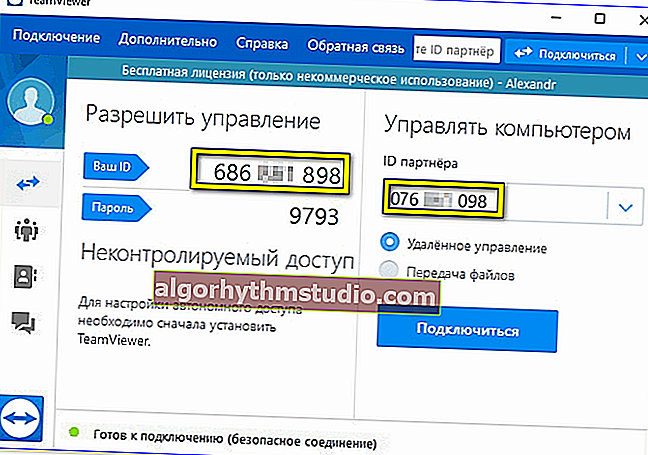
TeamViewer - capture d'écran de la fenêtre principale
L'un des programmes les plus populaires pour connecter et configurer d'autres PC sur Internet.
De plus, TeamViewer vous permet de contourner le pare-feu, le routage NAT, etc. (vous n'avez même pas besoin de transférer de ports ...). Tout cela signifie que pour travailler, il vous suffit de télécharger et d'exécuter l'application (pas de paramètres longs et pénibles)!
TeamViewer vous permet de transférer des fichiers, d'organiser des conférences, d'administrer des serveurs, de fournir une assistance informatique, etc.
Avantages:
- installation et utilisation faciles: après avoir lancé le programme sur un PC, vous aurez votre propre identifiant (c'est comme un numéro de téléphone - vous pouvez l'utiliser pour vous connecter ...);
- la possibilité d'accéder à partir d'un smartphone;
- il existe une option pour configurer l'accès non contrôlé (c'est à ce moment que vous pouvez vous connecter à un PC distant sans l'aide de son utilisateur);
- cryptage des données pendant le fonctionnement (cela garantit une confidentialité totale * des données transmises).
Inconvénients: prix élevé pour la version complète du programme. Dans certains cas, connexion instable avec latence (AnyDesk perd évidemment).
*
Getscreen.me
Site développeur: //getscreen.me/ru/download/
Restrictions de la version gratuite: connexion pas plus de 15 minutes. (et pas plus de 2 en une session).

GetScreen.me - à quoi ressemble l'application
Ce petit programme est parfait pour tous les utilisateurs novices! Afin d'accorder à un autre utilisateur l'accès à votre PC, vous aurez besoin des éléments suivants:
- téléchargez une petite application à partir de GetScreen.me (pour Windows) et exécutez-la;
- copiez-en un lien et transférez-le à un autre utilisateur (?);
- il lui suffira de le coller dans la barre d'adresse du navigateur et d'appuyer sur Entrée (la compatibilité totale est garantie dans Chrome). Notez que vous pouvez travailler avec un PC distant à la fois depuis votre téléphone et depuis un autre ordinateur!
Et c'est tout!
Pas d'extras aucune configuration requise. Veuillez noter que le lien est temporaire et qu'après une session, il deviendra inactif!
Dans la capture d'écran ci-dessous, je me suis connecté à mon esclave. table depuis le téléphone ...

Connectez-vous au bureau à partir du téléphone / GetScreen.me
Inconvénient: avec une connexion Internet lente, cela peut ralentir. Il y a aussi une limite de temps assez stricte - 15 minutes. Total...
*
Bureau à distance Chrome
Site officiel: //chrome.google.com/

Exemple d'utilisation du bureau à distance Chrome / Utilisation d'un autre bureau directement dans Chrome!
C'est spécial. plugin pour navigateur Chrome. Vous permet de configurer très rapidement l'accès à distance. Il n'y a aucune restriction en tant que telle: vous pouvez vous connecter à n'importe quel nombre de PC (mais uniquement pour 1 compte Google).
Peut-être le seul inconvénient: il y a un léger retard dans le transfert du bureau (pas critique, et n'interfère pas avec la plupart des types de travail).
Comment utiliser:
- lancez Chrome et utilisez le lien ci-dessus (?) pour installer le plugin (cela doit être fait sur tous les PC: à la fois sur celui auquel vous allez vous connecter, et sur celui à partir duquel ...);
- sur un PC, ouvrez les paramètres du plugin et générez le code;
- sur le second, entrez ce code et connectez-vous au bureau distant (voir capture d'écran ci-dessous). En général, tout est assez simple. ?

Générez un code si quelqu'un a besoin de se connecter à ce PC ...
*
Administrateur Ammyy
Site Web des développeurs: //www.ammyy.com/ru/
Limitations de la version gratuite: 15 heures par mois; pour un usage non commercial uniquement!

Ammyy Admin - fenêtre du programme
Ammyy Admin est un programme universel pour la gestion sécurisée d'ordinateurs distants sur Internet (idéal pour le travail à distance des employés).
Avantages:
- ne nécessite pas d'installation (il suffit de télécharger et d'exécuter le fichier exécutable);
- haute sécurité (le programme crypte toutes les données transmises. De plus, il ne vous permet pas de vous connecter par IP, uniquement par ID, qui est protégé de manière fiable et n'apparaît nulle part, sauf pour la fenêtre avec laquelle vous travaillez);
- chat vocal intégré;
- la capacité de transférer des fichiers;
- l'application vous permet de redémarrer votre ordinateur à distance, de vous connecter et de vous déconnecter de Windows, etc.
*
AeroAdmin
Site des développeurs: //www.aeroadmin.com/ru/
Remarque: gratuit pour un usage privé.

AeroAdmin - interface classique
AeroAdmin est un programme gratuit et solide pour l'accès à distance à un ordinateur. Il convient de noter que le programme n'a pas besoin d'être installé pour fonctionner (et les PC connectés peuvent être situés dans différents réseaux locaux derrière NAT).
Ce qui est intéressant: dans le programme, ajoutez. des outils mis en œuvre pour contrôler et surveiller l'activité (c'est-à-dire ce que fait l'utilisateur). Cela peut être très pratique pour surveiller des enfants (ou des employés de bureau).
À propos, la version complète du programme est relativement bon marché (beaucoup moins que le logiciel précédent).
*
SupRemo
Site développeur: //www.supremocontrol.com/

Capture d'écran du programme SupRemo 4
Pas un mauvais outil (dans le style du minimalisme) pour le contrôle informatique à distance. De plus, l'application ne nécessite pas d'installation, de configuration de pare-feu, de routeur, etc. (tout fonctionne hors de la boîte!).
Après le premier lancement de SupRemo, vous recevrez un identifiant et un mot de passe uniques. En les transférant à un autre utilisateur, il pourra se connecter à votre PC et vous aider à le configurer. Notez que le programme vous permet de créer un carnet d'adresses et d'y ajouter des dizaines d'autres utilisateurs (pour que vous n'ayez pas à trouver leurs mots de passe à chaque fois - c'est pratique!).
Ajouter. options:
- création de conférences avec plusieurs utilisateurs;
- cryptage des données avec l'algorithme AES 256 bits;
- la capacité de transférer des fichiers;
- la possibilité d'un accès incontrôlé (c'est-à-dire que l'utilisateur n'a pas à vous donner l'autorisation d'accéder au PC à chaque fois);
- la présence d'une application mobile (qui vous permettra de vous connecter à un PC directement depuis votre téléphone ...).
*
LiteManager
Site Web des développeurs: //litemanager.ru/
Remarque: gratuit pendant 30 jours.

LiteManager - fenêtre principale
Programme de développeurs russes. Conçu pour connecter les PC par ID (même s'ils se trouvent dans des réseaux locaux différents). Toutes les données transmises sont cryptées (y compris les clics sur la souris, le clavier).
Soit dit en passant, le programme est idéal pour les établissements d'enseignement: premièrement, il y a toutes les fonctions nécessaires; deuxièmement, une réduction de 50% pour eux.
Traits:
- connexion simple à un poste de travail distant (y compris accès non contrôlé *);
- la capacité de transférer des fichiers;
- enregistrer tout ce qui se passe sur vidéo;
- redémarrage de l'ordinateur distant, arrêt;
- la possibilité d'installer des programmes sur un PC distant;
- chat intégré;
- l'une des offres les moins chères du marché.
*
Des suppléments sur le sujet - seront utiles!
Bonne chance!
?






